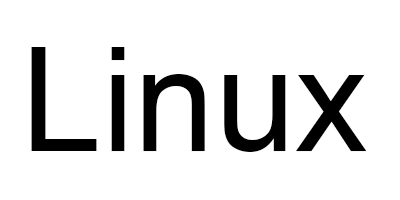Selamlar arkadaşlar bu yazımda sizlere Ubuntu 20.04 üzerinde Multi-Factor Authentication ayarlarının nasıl yapıldığını anlatacağım.
Cihazlarımıza uzaktan erişim sağlarken daha güvenli erişim sağlamak için yapacağımız 2FA (Two-Factor Authentication) ile amaçladığımız ise Güvenlik Önemlemlerini artırmaktır. Bu bağlantılarda Kullanıcı adı ve şifre girerek, artı bu şifrenin yanına altı haneden oluşan OTP (One-Time Password)’u de girerek şifre karmaşıklığını artıracak ve zaman bazlı doğrulaması ile Güvenliği bir üst seviyeye çıkartacağız.
Bu sayede kullanıcılar Authenticator (Google Authenticator) programı ile elde ettikleri şifreyide girmeleri gerekecek. Kullanacağım Authenticator programının adını da vermiş oldum bu sayede. J
– Google PAM modulu’nü cihazımıza yükleyerek başlıyoruz :
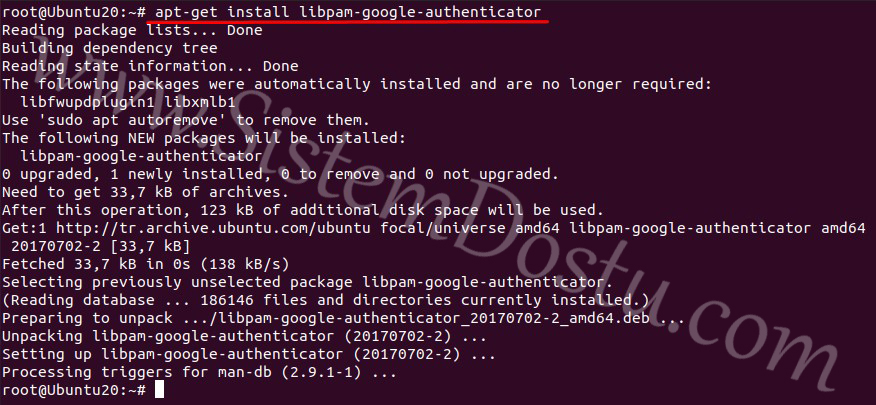
> apt-get install libpam-google-authenticatorLinux tarafında 2FA için PAM (The Pluggable Authentication Module)’ü kullanıyoruz. Yukarıdaki kod ile Root kullanıcısındayken yükleme işlemi yapıyoruz.
– User tarafında Google-Authenticator ayarlamaları :
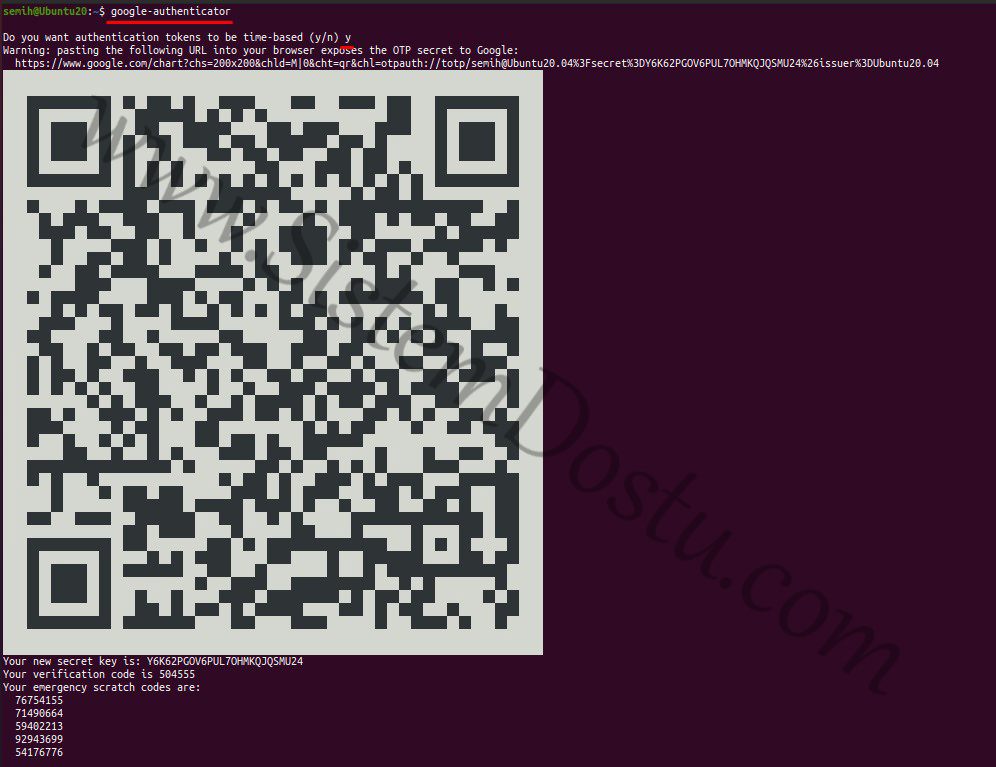
> google-authenticatorKodunu hangi kullanıcımızda 2FA kullanacaksak orada çalıştırıyoruz. İlk olarak kolay yoldan QR okutarak Google Authenticator programına ekleme yapıyoruz. Bu ekleme için Akıllı telefon sahibi olmalısınız ve Google Authenticator programını yüklemiş olmalısınız. İşlem bunla bitmiyor soruları ile devam ediyoruz. Emergency Scratch Code’larınızı güvenli alanınıza kayıt etmeyi unutmayın.
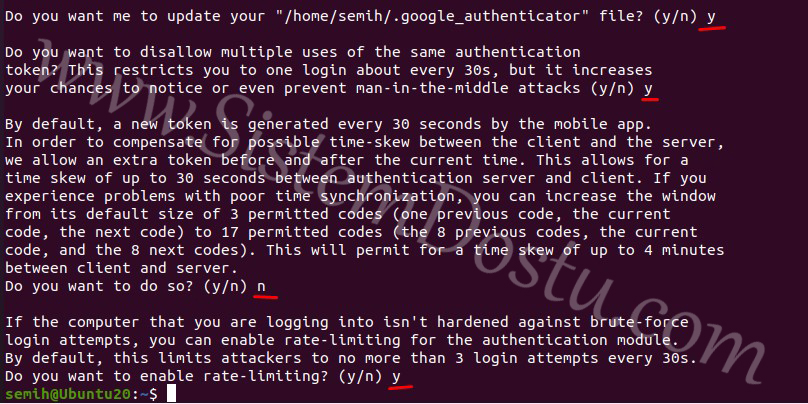
1. Sorumuzda; Y yanıtı vererek yapılandırma işlemlerine başlayabiliriz.
2. Sorumuzda; Y yanıtı veriyoruz. Bu sayede OTP kodlarımız bir kere kullanılmasına izin vermiş olacağız. Yani bir kodu bir sefer kullanabiliriz anlamındadır.
3. Sorumuzda; N yanıtını veriyoruz. Bu sayede üretilen kodlar cihaz saatiniz ile tutmalı ve belirtilen süre içerisinde kodu girmeniz gerekmektedir. Y demeniz durumunda geçerlilik süresini uzatırsınız bu da güvenliği azaltacaktır.
4. Sorumuzda; Y yanıtı veriyoruz. Oturum açma girişimlerini 3 ile sınırlayacak ve 3 yanlış girişinizde işleminize izin vermeyecektir. Buda güvenlik açısından önemlidir.
– Ubuntu içerisinde 2FA aktifleştirmek :
Bu işlemleri yaptıktan sonra Log In ve Sudo işlemlerinde cihazımız bizden 2FA korumalı parola isteyecektir.
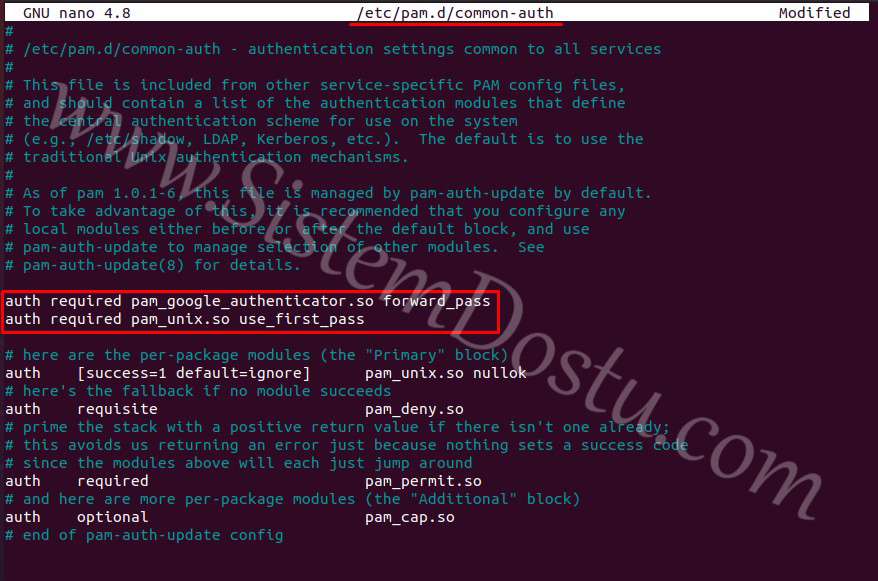
> nano /etc/pam.d/common-authRoot ile dosyamıza giriyoruz ve açılışda Password + OTP sorması için aşağıdaki alanı conf dosyamıza ekliyoruz.
> auth required pam_google_authenticator.so forward_pass
> auth required pam_unix.so use_first_pass
Ve daha sonra cihazımıza Reboot atıyoruz.
– 2FA denemeleri :
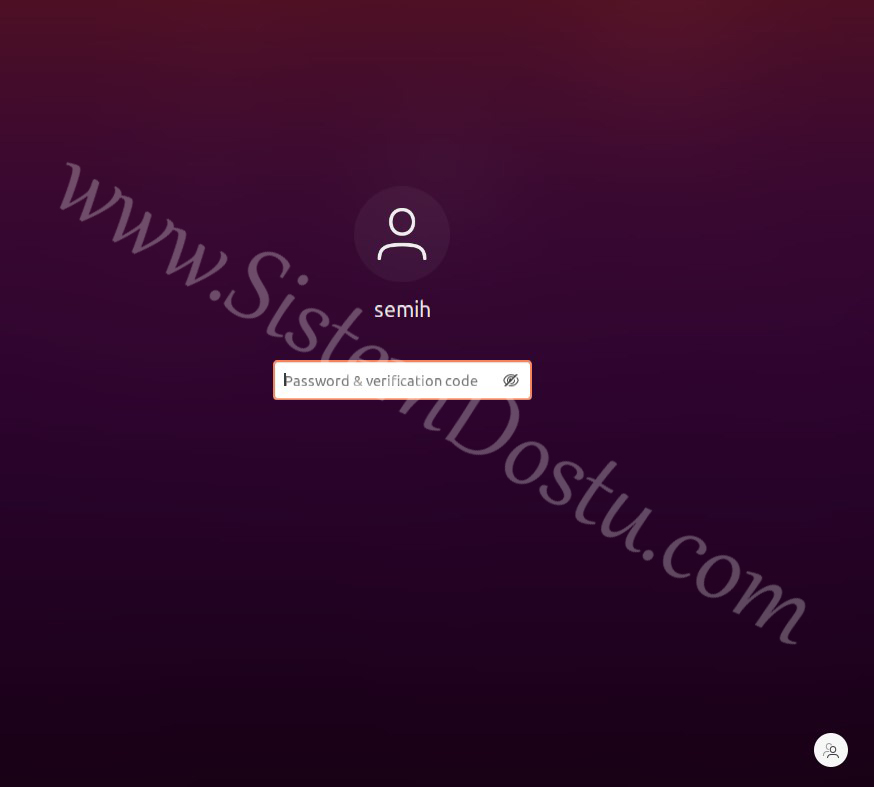
İlk açılış ekranında gördüğünüz gibi Password & Verification Code diye yazıyoruz.
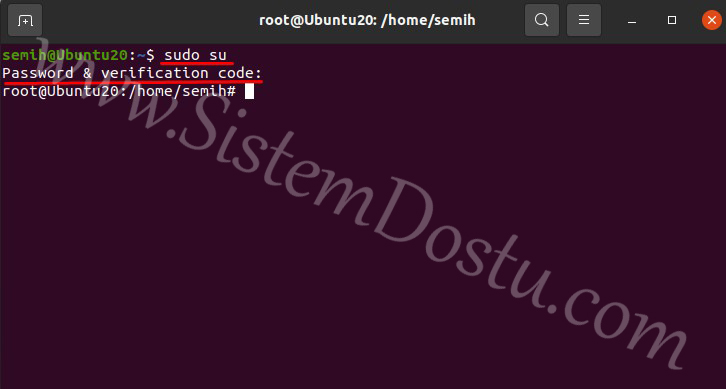
Aynı şekilde Sudo olduğunuz zamanda sizden iki parolayıda isteyecek. Aksi halde giriş yapamayacaksınız.
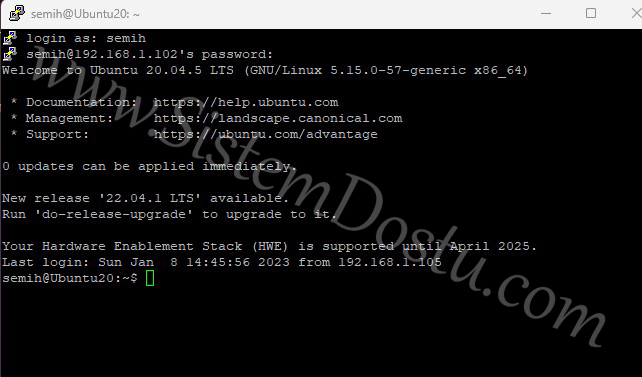
SSH tarafında herhangi bir değişiklik yapmama rağmen onda da sorunsuz olarak çalıştı.
OTP kodlarınızı Google Authenticator içerisinden alarak gerekli girişleri sağlayabilirsiniz. Sorun olması durumunda Emergency kodlarınız ile giriş sağlayabilirsiniz. Kullanıcılarda tamamen sorun oldu ve giriş yapılamıyor ise; ssh root@serverip şeklinde bağlanabilir ve home klasörlerindeki .google_authenticator dosyalarından gerekli erişimleri bulabilirsiniz.
Bir yazımızında sonuna geldik arkadaşlar. Yorum ve görüşlerinizi aşağıdan iletebilirsiniz. Destek vermek isterseniz Youtube kanalıma abone olabilirsiniz. Kolay gelsin.